Nima uchun mening kompyuterim vaqti-vaqti bilan muzlaydi. Nima uchun kompyuter muzlaydi va nima qilish kerak
Kompyuter muzlab qolganda, ba'zida sababni topish juda qiyin. Bunday muammolarni hal qilish uchun juda ko'p vaqt kerak bo'lishi mumkin.
Birinchi bunday hodisadan keyin siz hushyor bo'lishingiz va doimo kuzatib borishingiz kerak. Ehtimol, ba'zi hodisalar va "nosozlik" o'rtasida qandaydir aloqa o'rnatish mumkin bo'ladi. Ayniqsa, agar kompyuter hech narsaga javob bermasa.
Sabablari
Kompyuterning vaqti-vaqti bilan mahkam osib qo'yishining sabablari juda ko'p. Ko'pincha bu hodisaning sababini topishning butun qiyinligi. Uy kompyuteri nima uchun to'g'ri ishlashni to'xtatganligining ko'plab variantlari mavjud.
Ushbu turdagi muammolarning paydo bo'lishi bilan bog'liq eng keng tarqalgan nosozliklar quyidagilardan iborat:
21-asr muammosi - viruslar
Doimiy yangilanib turadigan antivirus ma'lumotlar bazalari va kuchli xavfsizlik devorlariga qaramay, har xil turdagi zararli dasturlar Windows operatsion tizimi bilan jihozlangan shaxsiy kompyuterga tez-tez kirib boradi.
Chunki xakerlar va shunchaki bezorilar har kuni yangi troyan va viruslarni ishlab chiqishmoqda. Operatsion tizimda bunday ilovalarning mavjudligi ko'pincha muzlashlar, "nosozliklar" paydo bo'lishiga olib keladi.
CPU haddan tashqari qizishi
Ko'pincha protsessor g'ayritabiiy yuqori haroratgacha qiziydi. Bunday holda, kompyuter odatda o'z-o'zidan qayta ishga tushadi - bu qizib ketishdan himoyalanishning bir turi, u BIOS-da sozlangan. Ammo tez-tez shunday bo'ladiki, negadir u o'chirilgan va ishlamaydi. Aynan shu holatda kompyuter osilib qoladi.

Surat: CPU haroratini nazorat qilish
BIOS sozlamalari
BIOS oddiy konfiguratsiya vositasidir, lekin siz u bilan juda ehtiyotkorlik bilan ishlashingiz kerak. Noto'g'ri parametrlarni kiritish noxush oqibatlarga olib kelishi mumkin: uskunaning buzilishi, "nosozliklar" va boshqa turli xil muammolar.
Shuning uchun, agar siz unga biron bir o'zgartirish kiritishingiz kerak bo'lsa, avvalo mutaxassis bilan maslahatlashish tavsiya etiladi. Kompyuterning ishlamay qolishi ehtimoli yuqori.
Tekshirgichning qattiq disk turiga mos kelmasligi
Ko'pgina foydalanuvchilar o'z kompyuterlarini mustaqil ravishda quradilar. Va bu har doim ham yaxshi emas. Chunki ba'zi komponentlar haqida ma'lum bilimga ega bo'lish kerak. Ulardan ba'zilari oddiygina bir-biriga mos kelmasligi mumkin va shuning uchun har xil turdagi muammolarning yuqori ehtimoli bor. Shu sababli, mashina oddiygina "osilib qolishi" mumkin.
Windows xizmatlari
Operatsion tizim xizmatlari kompyuterning ishlash jarayoniga katta ta'sir ko'rsatadi. Ulardan qaysi biri hozirda faol ekanligini har doim diqqat bilan kuzatib borishingiz kerak. Har qanday muhim narsani o'chirib qo'yish OTning qulashiga olib keladi. Sukut bo'yicha ishga tushirilgan xizmatlar bilan hech qanday shoshilinch harakatlar qilmaslik kerak. Bu salbiy oqibatlarga olib keladi.

Nazorat qilinmagan jarayonlarning mavjudligi
Ko'pincha, operatsion tizimda o'rnatilgan turli dasturlar turli jarayonlarni ishga tushiradi. Bundan tashqari, ular qandaydir mustaqil faoliyat bilan shug'ullanishni boshlaydilar va uning mahsulotlari ba'zan ishga juda salbiy ta'sir qiladi. Bu ko'pincha Kasperskiy antivirusini yoki boshqa shunga o'xshash ilovalarni o'rnatishda sodir bo'ladi. Siz ularni diqqat bilan kuzatib borishingiz kerak.
Diskning parchalanishi
Keyinchalik o'chiriladigan yoki ko'chiriladigan, ko'chiriladigan katta fayllarni saqlaydigan qattiq disklar odatda juda parchalanadi. Bu mashinaning ishlashini sezilarli darajada pasayishiga, shuningdek, uning doimiy muzlashiga olib keladi. Ushbu hodisa bilan kurashish juda oddiy, faqat vaqti-vaqti bilan HDD diagnostikasini o'tkazish kerak.

OP bilan bog'liq muammolar
Tasodifiy kirish xotirasi (RAM) shaxsiy kompyuterning eng muhim komponentlaridan biridir. Agar u bilan bog'liq har qanday nosozliklar bo'lsa, "osilib qolish" ehtimoli yuqori. Bu anakart va OPning o'zi mos kelmasligi bilan bog'liq bo'lishi mumkin, bu ko'pincha sodir bo'ladi. Bundan tashqari, bar shunchaki uyaga mahkam o'rnatilmagan bo'ladi.
Kichik disk C
Ko'p ma'lumotlar ba'zan qattiq diskda saqlanadi: foydalanuvchilar ba'zan HDD-ni sig'imga to'ldiradilar. Ammo shuni esda tutish kerakki, kompyuterning normal ishlashi faqat bo'sh joyning taxminan 10% bo'lsa mumkin. Aks holda, ma'lumotlarni qayta ishlash jarayoni sekinlashishi yoki butunlay to'xtashi mumkin va mashina muzlab qoladi.

Dasturiy ta'minot xatosi
Turli dasturlar bozori hozirda turli xil ilovalar bilan to'lgan. Ular ko'pincha dasturiy ta'minotning ishdan chiqishiga olib keladigan turli xil xatolarni o'z ichiga oladi. Bu barcha turdagi kompyuterlarning "osilib qolishi" ning eng keng tarqalgan sabablaridan biridir.
Antivirus tizimini skanerlash
Ko'pincha viruslar kompyuterdagi nosozliklar sababidir. Ammo kamdan-kam hollarda nosozliklar antiviruslar tufayli yuzaga keladi. Ushbu yordamchi dasturlarning aksariyati juda murakkab dasturiy ta'minot to'plamidir. Bu operatsion tizimning noto'g'ri ishlashiga olib kelishi mumkin bo'lgan narsa. Skanerlash ko'pincha muzlatishga olib keladi.

Autorun-da dasturlar
Windows operatsion tizimida avtomatik ravishda ishlaydigan ilovalar va yordamchi dasturlarni o'z ichiga olgan maxsus bo'lim mavjud. Ba'zida u erda joylashgan dasturlar kompyuterda xatolarga olib keladi. U erda mavjud bo'lgan narsalarni diqqat bilan kuzatib borishingiz kerak.
Video: muzlashni tuzatishning 4 usuli
Kompyuter muzlamasligi uchun nima qilish kerakligi haqida bir nechta tavsiyalar
Ko'pincha savol tug'iladi - shaxsiy kompyuteringizni yaxshi holatda saqlash uchun nima qilish kerak? Faqat quyida keltirilgan ba'zi tavsiyalarga amal qilish kerak.
Kompyuteringizni qayta ishga tushiring
Ko'pincha, muammoni juda oddiy hal qilish mumkin - siz faqat mashinangizni qayta ishga tushirishingiz kerak. Bundan tashqari, ushbu operatsiya ko'p hollarda, agar apparat bilan jiddiy muammolar bo'lmasa, yordam beradi.
Siz ushbu usuldan foydalanishingiz mumkin, agar:

Keraksiz dasturlarni o'chirib qo'ying
Ko'pincha, ba'zi keraksiz ilovalarni o'chirib qo'yish orqali muammoni hal qilishingiz mumkin. Buni Windows Task Manager orqali qilishingiz mumkin.
Bu talab qiladi:

Shundan so'ng, qayta ishga tushirishni amalga oshirish maqsadga muvofiqdir.
Viruslarni tekshiring
Ko'pincha, ba'zi sabablarga ko'ra, ko'p foydalanuvchilar antiviruslardan foydalanmaydi. Ushbu ilovalarning mavjudligi ko'p hollarda Qayta ishga tushirish bilan bog'liq muammolarni hal qiladi.
Bugungi kunda eng funktsional va kuchli dasturiy ta'minot tizimlari:

Shu bilan birga, ko'plab antiviruslardan foydalanish bepul. Ularni ishlatish va o'rnatish uchun minimal miqdordagi resurslar talab qilinadi. Har xil turdagi zararli kodlar, viruslar va troyanlarni olib tashlash nafaqat "nosozliklar" ni bartaraf qiladi, balki uning ishini tezlashtiradi.
Changdan tozalang
Ko'pincha, agar uning alohida komponentlarini isitish harorati kritik qiymatlarga yetsa, mashina muzlay boshlaydi. Ayniqsa, bu hodisa ko'pincha markaziy protsessor bilan sodir bo'ladi.

Aksariyat hollarda bunday vaziyatni hal qilish juda oddiy - siz faqat changning ichki qismini tozalashingiz kerak. Haddan tashqari issiqlik quritilgan termal pasta tufayli sodir bo'ladi - shunchaki almashtiring.
Noto'g'ri qurilma
Har qanday muammolar ham apparatdagi nosozlik tufayli yuzaga keladi. Ko'pincha bu quyidagi asosiy komponentlarga tegishli:
- qattiq disk;
- tasodifiy kirish xotirasi;
- anakart.
Quvvat manbalari, video kartalar va boshqa komponentlar biroz kamroq ishlamay qoladi.
Diskingizni defragmentatsiya qiling
Juda bo'laklangan joylar shaxsiy kompyuterning ishlashiga salbiy ta'sir qiladi. Shuning uchun vaqti-vaqti bilan defragmentatsiya jarayonini amalga oshirish kerak.
Buni amalga oshirish uchun siz uchinchi tomon yordam dasturlari va standart dasturdan foydalanishingiz mumkin - u quyidagicha ishga tushiriladi:

Eskirgan komponentlar
Avtomobilingizni o'z vaqtida yangilash juda muhimdir. Chunki har kuni operatsion tizimlar yanada talabchan bo'lib bormoqda.
Agar sizda muammo bo'lsa, shaxsiy kompyuteringizning quyidagi parametrlariga alohida e'tibor bering:
- RAM hajmi;
- CPU chastotasi;
- qattiq diskning tezligi;
- video kartaning ishlashi.
Mashinani yiliga kamida bir marta yangilash tavsiya etiladi. Uning zaif tomonlarini yo'q qilish kerak - bu barqaror ishlashning kalitidir.
Dastur va haydovchining mos kelmasligi
Ko'pincha, har xil turdagi "tormozlar" turli xil yordamchi dasturlar va drayverlarning noaniq mos kelmasligi tufayli paydo bo'ladi. Bunday muammoni hal qilish juda muammoli.

Yagona yo'l tizimning yangi o'rnatilgan elementlarini doimiy ravishda kuzatib borish va keraksiz narsalarni olib tashlash bo'lishi mumkin.
Tizimni tozalang
Tizimning muzlashi bilan kurashishning yana bir yo'li ixtisoslashgan yordam dasturlari yordamida tozalash bo'lishi mumkin.
Bugungi kunda eng mashhurlari quyidagilardir:

OSni qayta o'rnating
Ba'zida hatto to'liq tozalash, diskni defragmentatsiya qilish va boshqa shunga o'xshash "davolash" operatsiyalari sizni "nosozliklar" paydo bo'lishidan qutqarmaydi. Uskunani tekshirish ham hech qanday natija bermaydi. Bunday holda, faqat operatsion tizimning yangi o'rnatilishi eng yaxshi yo'l bo'ladi. Versiyani ham o'zgartirishga arziydi.
Turli xil muammolarning oqibatlari bilan shug'ullanmaslik uchun ularni oldini olish uchun faqat ma'lum tartib-qoidalarga rioya qilish kerak.
Kompyuterning holatini kuzatuvchi foydalanuvchi quyidagilarni bajarishi kerak:

Yuqoridagi barcha maslahatlarni amalga oshirish kompyuter bilan bog'liq juda ko'p muammolardan xalos bo'lishga imkon beradi. Bu oddiy foydalanuvchining hayoti va ishini ancha soddalashtiradi. Nima qilish kerak - kompyuter yanada muzlaydi? Bunday vaziyatda mutaxassis bilan bog'lanish yaxshidir.
Uy kompyuterining normal ishlashining kaliti - bu o'z vaqtida texnik xizmat ko'rsatish, davriy tozalash: ham apparat (changdan), ham dasturiy ta'minot (viruslar va xatolardan). Qoidalarga, shuningdek ish sharoitlariga rioya qilgan holda, mashina hech qanday muammo yaratmasdan juda uzoq vaqt xizmat qiladi. Bu o'rtacha foydalanuvchining hayotini sezilarli darajada osonlashtiradi.
Uni yoqgandan so'ng yoki qandaydir "og'ir" dasturni ishga tushirgandan so'ng biroz vaqt o'tgach, avval sovutgichning (protsessorni sovutadigan fan) sog'lig'ini tekshiring. Agar u aylansa ham, radiatorning qanotlarida qalin chang qatlami to'planib, protsessorning to'g'ri sovishini oldini oladi. Sovutgichni havo oqimi yoki cho'tka bilan tozalang.
Agar kompyuteringiz ko'k ekran va xato kodlari bilan qotib qolsa, avval RAMni tekshiring. Ehtimol, noto'g'ri ishlashning sababi yomondadir: xotira kartalarini ehtiyotkorlik bilan tortib oling va ularning kontaktlarini silgi bilan artib oling, keyin ularni joyiga qo'ying. Agar muammo bundan keyin ham davom etsa, Windows xotira diagnostikasi yordam dasturidan foydalanib, RAMni tekshiring.
Agar kompyuter etarlicha eski bo'lsa, uni umumiy tozalashni amalga oshiring. Tizim platasi, qattiq disklar va disklardan barcha kabellarni ajratib oling, video kartani chiqarib oling. Agar siz buni teskari tartibda bajarishingiz mumkinligiga ishonchingiz komil bo'lmasa, demontaj qilishdan oldin, olib tashlanadigan barcha elementlarning o'rnini eskiz qiling.
Anakart, sovutgich, video karta va boshqa qismlarni changdan yaxshilab tozalang. Buning uchun havo oqimi yoki cho'tkadan foydalaning. Barcha kontaktlarni o'chiring va kompyuterni qayta yig'ing. Agar muzlashning sababi ulagichlardan birida yomon ulanish bo'lsa, kompyuter normal ishlay boshlaydi.
Agar kompyuterning uskunasi tartibda bo'lsa, muzlatish sababini dasturiy ta'minotdan izlash kerak. Kompyuteringiz muzlab qolganda, "Vazifa menejeri" ni ishga tushiring va protsessor yukini baholang. Agar u 100% ga teng bo'lsa, qaysi dastur asosiy kompyuter resurslarini iste'mol qilishini ko'ring.
Kompyuteringizni tezlashtirish uchun keraksiz xizmatlarni o'chiring: "Ishga tushirish" - "Boshqarish paneli" - "Ma'muriy asboblar" - "Xizmatlar". Internetda o'chirib qo'yilishi mumkin bo'lgan xizmatlar ro'yxatini toping.
Virtual xotira sozlamalarini tekshiring: "Ishga tushirish" - "Boshqarish paneli" - "Tizim" - "Ishlash" - "Sozlamalar" - "Kengaytirilgan" - "Virtual xotira". Ehtimol, ba'zi sabablarga ko'ra kompyuteringizdagi virtual xotira o'chirilgan yoki noto'g'ri sozlangan. "Tizim tanlash hajmi" opsiyasini tanlang va o'zgarishlarni saqlang.
Muzlatishning sabablaridan biri kompyuterda zararli dasturlarning mavjudligi bo'lishi mumkin. Antivirus dasturining funksionalligini va virusga qarshi ma'lumotlar bazalarining dolzarbligini tekshiring. Agar antivirus hech narsa topmasa, AnVir Task Manager dasturini o'rnating. Bu sizga jarayonlar ro'yxatini qulay ko'rish imkonini beradi, protsessor yukini, ishlaydigan dasturlarning xavflilik darajasini, ishga tushirish tugmachalarini, bajariladigan fayllar nomini va hokazolarni ko'rsatadi. Ushbu dastur yordamida siz tizimdan zararli dasturlarni topishingiz va olib tashlashingiz mumkin.
Defragmentatsiya yordam dasturini ishga tushirish orqali diskning parchalanish darajasini tekshiring: "Ishga tushirish" - "Barcha dasturlar" - "Aksessuarlar" - "Utilitalar" - Disk defragmenter. Drayvni tanlang, "Tahlil qilish" tugmasini bosing. Agar dastur diskni defragmentatsiya qilish kerakligini ko'rsatsa, uni "Defragmentatsiya" tugmasini bosish orqali bajaring.
Kompyuter foydalanuvchisi duch keladigan eng keng tarqalgan noqulayliklardan biri uning muzlashidir. Ba'zan bu muammo shunchaki ishlamaydi. Vaziyat qayta ishga tushirilgandan so'ng takrorlanmasa, unchalik yomon emas, lekin bu hodisa chastotasi ortib borishi bilan takrorlana boshlaganda, bu juda ham yomon. Keling, Windows 7 o'rnatilgan noutbuk yoki ish stoli kompyuterining nima uchun muzlashini ko'rib chiqaylik, shuningdek, ushbu muammoni hal qilish yo'llarini aniqlaymiz.
Darhol siz "kompyuterni muzlatish" va "tormozlash" atamalari o'rtasida chiziq chizishingiz kerak, chunki ko'plab foydalanuvchilar bu tushunchalarni chalkashtirib yuborishadi. Tormozlashda kompyuterda operatsiyalarni bajarish tezligi sezilarli darajada kamayadi, ammo umuman olganda, siz u bilan ishlashni davom ettirishingiz mumkin. U muzlaganda, tayinlangan vazifalarni hal qilish imkonsiz bo'lib qoladi, chunki qurilma foydalanuvchi harakatlariga deyarli javob bermaydi, to'liq behushlik holatiga tushgunga qadar, undan faqat qayta yuklash orqali chiqish mumkin.
Kompyuterning muzlashining sababi bir qator muammolar bo'lishi mumkin:
- apparat muammolari;
- Operatsion tizimning noto'g'ri konfiguratsiyasi yoki uning ishlashidagi nosozliklar;
- Dastur ziddiyatlari;
- Viruslar;
- Ehtiyojlar bo'yicha OT yoki kompyuter texnikasining e'lon qilingan imkoniyatlaridan oshib ketadigan ilovalarni ishga tushirish orqali tizimga yuk yaratish.
Bu biz o'rganayotgan muammoning sabablarini yaratishni bevosita boshlaydigan omillarning asosiy guruhlari. Bundan tashqari, ba'zida turli xil omillar guruhlari bir xil bevosita sababning paydo bo'lishiga olib kelishi mumkin. Misol uchun, muzlatish kompyuter operativ xotirasining etishmasligidan kelib chiqishi mumkin, bu esa, o'z navbatida, jismoniy operativ xotira chiziqlaridan birining noto'g'ri ishlashi yoki resurs talab qiladigan dasturlarning ishga tushirilishi natijasida bo'lishi mumkin.
Quyida biz ushbu hodisaning sabablarini va yuzaga kelgan muammolarni hal qilish variantlarini tahlil qilamiz.
1-sabab: RAM etishmasligi
Yuqorida biz kompyuterning muzlashining sabablaridan biri sifatida RAM etishmasligini eslatib o'tganimiz sababli, muammoning tavsifini uni muhokama qilishdan boshlaymiz, ayniqsa bu sabab eng keng tarqalgan muzlatish omillaridan biridir. Shuning uchun biz boshqa omillarga qaraganda bu haqda batafsilroq to'xtalamiz.
Har bir kompyuterda ma'lum miqdorda operativ xotira mavjud bo'lib, u shaxsiy kompyuter tizim blokida o'rnatilgan operativ xotiraning texnik ma'lumotlariga bog'liq. Quyidagi manipulyatsiyalarni bajarish orqali mavjud RAM miqdorini ko'rishingiz mumkin.


Bundan tashqari, operativ xotiraning funktsiyalari, to'lib ketgan taqdirda, shaxsiy kompyuterning qattiq diskida joylashgan maxsus paging fayli tomonidan bajarilishi mumkin.

Nega biz buni aniqlaymiz? Javob oddiy: agar hozirda kompyuterda ishlayotgan barcha dastur va jarayonlarni ishga tushirish uchun zarur bo‘lgan xotira miqdori mavjud operativ xotira va sahifa faylining umumiy hajmiga yaqinlashsa yoki undan oshib ketsa, tizim muzlab qoladi. Kompyuterda ishlaydigan jarayonlar qancha talab qilishini ko'rishingiz mumkin "Vazifa menejeri".

Bu holatda nima qilish kerak? Agar tizim "qattiq" muzlab qolsa va bu holat uzoq vaqt davom etsa, unda faqat bitta yo'l bor - sovuq qayta ishga tushirish, ya'ni kompyuterni qayta ishga tushirish uchun mas'ul bo'lgan tizim blokida joylashgan tugmani bosish. . Ma'lumki, kompyuterni qayta ishga tushirganingizda yoki o'chirsangiz, undagi RAM avtomatik ravishda o'chiriladi va shuning uchun faollashtirilgandan so'ng u normal ishlashi kerak.
Agar kompyuter hech bo'lmaganda ozgina javob bersa yoki vaqti-vaqti bilan ish qobiliyatining kamida bir qismini qaytarsa, u holda vaziyatni qayta ishga tushirmasdan tuzatish imkoniyati mavjud. Buning uchun siz qo'ng'iroq qilishingiz kerak "Vazifa menejeri" va juda ko'p RAMni oladigan jarayonni olib tashlang. Lekin qiyinchilik "Vazifa menejeri" orqali "Boshqaruv paneli" muzlash holatida u juda uzoq vaqt davom etishi mumkin, chunki u bir nechta manipulyatsiyani talab qiladi. Shuning uchun biz kombinatsiyani bosib tezroq qo'ng'iroq qilamiz Ctrl+Shift+Esc.

Albatta, agar osish nisbatan kamdan-kam hollarda sodir bo'lsa, unda qayta ishga tushirish yoki manipulyatsiya qilish "Vazifa menejeri" vaziyatdan chiqish yo‘li bo‘lib xizmat qilishi mumkin. Ammo shunga o'xshash hodisaga tez-tez duch kelsangiz nima qilish kerak va buning sababi, siz aniqlaganingizdek, aniq RAM etishmasligi? Bunday holda, bunday holatlar sonini sezilarli darajada kamaytiradigan yoki hatto ulardan butunlay xalos bo'ladigan ba'zi profilaktika choralarini ko'rish kerak. Quyida sanab o'tilgan barcha qadamlarni bajarish shart emas. Ulardan birini yoki bir nechtasini bajarish kifoya va keyin natijani ko'ring.

2-sabab: CPU yuklanishi
Tizimning to'xtab qolishiga protsessor yuklanishi sabab bo'lishi mumkin. Bu shundaymi, siz yorliqda ham tekshirishingiz mumkin "Jarayonlar" ichida "Vazifa menejeri". Ammo bu safar ustundagi qiymatlarga e'tibor bering "MARKAZIY PROTSESSOR". Agar elementlardan birining qiymati yoki barcha elementlarning qiymatlari yig'indisi 100% ga yaqinlashsa, bu noto'g'ri ishlashning sababidir.
Bu holat turli omillar ta'sirida yuzaga kelishi mumkin:
- Zaif markaziy protsessor, vazifalar uchun mo'ljallanmagan;
- Ko'p sonli resurs talab qiladigan ilovalarni ishga tushirish;
- Dastur ziddiyatlari;
- virusli faoliyat.
Biz alohida sababni ko'rib chiqayotganda virusli faollik masalasiga to'xtalamiz. Endi muzlashning manbai bo'lgan boshqa omillar bo'lsa, nima qilish kerakligini ko'rib chiqamiz.
- Avvalo, protsessorni iste'mol qiladigan jarayonni tugatishga harakat qiling "Vazifa menejeri", xuddi avval ko'rsatilgandek. Agar bu amal bajarilmasa, kompyuteringizni qayta yoqing. Agar protsessorni yuklaydigan dastur ishga tushirishga qo'shilgan bo'lsa, uni u erdan olib tashlashni unutmang, aks holda u kompyuter ishga tushganda doimiy ravishda ishga tushadi. Kelajakda uni ishlatmaslikka harakat qiling.
- Agar siz kompyuterdagi yukning keskin ortishi faqat ma'lum bir dasturlar kombinatsiyasini ishga tushirganingizda sodir bo'lishini sezsangiz, ular bir-biriga zid keladi. Bunday holda, ularni endi bir vaqtning o'zida yoqmang.
- Muammoni hal qilishning eng radikal usuli - anakartni yanada kuchli protsessorli analog bilan almashtirish. Ammo shuni yodda tutingki, agar protsessorning haddan tashqari yuklanishining sababi virus yoki dastur to'qnashuvi bo'lsa, bu variant ham yordam bermaydi.
3-sabab: tizim diski band
Muzlatishning yana bir keng tarqalgan manbai - tizim diskining ish yuki, ya'ni Windows o'rnatilgan qattiq disk bo'limi. Bu shunday yoki yo'qligini tekshirish uchun siz undagi bo'sh joy miqdorini ko'rishingiz kerak.


Ushbu vaziyatdan chiqishning yagona yo'li qattiq diskni axlat va keraksiz fayllardan tozalash bo'lishi mumkin. Shu bilan birga, undagi bo'sh joy miqdori kamida 2 - 3 GB dan oshishi kerak. Aynan shu hajm kompyuterda nisbatan qulay ishlashni ta'minlaydi. Agar qattiq muzlatish tufayli tozalash manipulyatsiyasi amalga oshirilmasa, tizimni qayta ishga tushiring. Agar bu harakat yordam bermasa, qattiq diskni boshqa kompyuterga ulab yoki LiveCD yoki LiveUSB yordamida ishga tushirish orqali tozalashingiz kerak bo'ladi.
Diskni tozalash uchun siz quyidagilarni qilishingiz mumkin:


Ushbu manipulyatsiyalarni bajarish muzlashdan xalos bo'lishga yordam beradi.
Bundan tashqari, kompyuteringiz tezligini oshirish uchun qo'shimcha vosita sifatida siz qattiq diskni defragmentatsiyadan foydalanishingiz mumkin. Ammo shuni esda tutish kerakki, faqat ushbu protsedura muzlashdan xalos bo'lolmaydi. Bu faqat tizimni tezlashtirishga yordam beradi va har qanday holatda haddan tashqari tiqilib qolganda qattiq diskni tozalash kerak bo'ladi.

4-sabab: Viruslar
Virus faolligi ham kompyuteringizning muzlashiga olib kelishi mumkin. Viruslar buni protsessorga yuk yaratish, katta hajmdagi RAMdan foydalanish, tizim fayllarini buzish orqali amalga oshirishi mumkin. Shuning uchun, doimiy ravishda kompyuterni muzlatish holatlarini kuzatayotganda, uni zararli kod mavjudligini tekshirish kerak.
Ma'lumki, virusli kompyuterni unga o'rnatilgan antivirus bilan skanerlash kamdan-kam hollarda virus mavjud bo'lsa ham, uni aniqlash imkonini beradi. Bizning vaziyatimizda, tizim muzlab qolishi bilan masala yanada murakkablashadi va bu antivirus yordam dasturining bevosita funktsiyalarini bajarishiga yo'l qo'ymaslik kafolatlanadi. Faqat bitta yo'l bor: infektsiyalanganlikda gumon qilingan shaxsiy kompyuterning qattiq diskini boshqa qurilmaga ulang va Dr.Web CureIt kabi maxsus dastur yordamida skanerlang.

Agar tahdid aniqlansa, dasturning ko'rsatmalariga muvofiq harakat qiling. Tizimni viruslardan tozalash oddiy kompyuter robotini faqat muhim tizim fayllariga zarar yetkazmagan holda sozlash imkonini beradi. Aks holda, operatsion tizimni qayta o'rnatishingiz kerak bo'ladi.
5-sabab: Antivirus
Ajablanarlisi shundaki, ba'zida kompyuteringizda o'rnatilgan antivirus muzlashning sababi bo'lishi mumkin. Bu turli omillar tufayli sodir bo'lishi mumkin:
- Kompyuterning texnik imkoniyatlari antivirus talablariga javob bermaydi, lekin oddiy qilib aytganda, shaxsiy kompyuter buning uchun juda zaif;
- Antivirus dasturi tizim bilan ziddiyatli;
- Antivirus boshqa ilovalar bilan ziddiyatga ega.
Buni tekshirish uchun antivirus dasturingizni o'chiring.

Agar bundan keyin muzlash holatlari takrorlanmasa, demak, bu sizning shaxsiy kompyuteringizni zararli dasturlardan va buzg'unchilardan himoya qilish uchun boshqa dasturiy mahsulotlardan foydalanganingiz ma'qul.
6-sabab: apparatdagi nosozlik
Ba'zida kompyuterning muzlashining sababi ulangan uskunaning noto'g'ri ishlashi bo'lishi mumkin: klaviatura, sichqoncha va boshqalar. Windows o'rnatilgan qattiq disk buzilgan bo'lsa, bunday nosozliklar ehtimoli ayniqsa yuqori.
Agar siz bunday omillarga shubha qilsangiz, siz ushbu qurilmani o'chirib qo'yishingiz va tizimsiz qanday ishlashini ko'rishingiz kerak. Agar uzoq vaqtdan keyin hech qanday nosozliklar kuzatilmasa, shubhali qurilmani boshqasiga almashtirgan ma'qul. Kompyuterga ulangan noto'g'ri qurilmalardan foydalanish oddiy muzlatishdan ko'ra jiddiyroq muammolarga olib kelishi mumkin.
Ba'zida muzlashning sababi tizim blokida yaratilgan statik kuchlanish bo'lishi mumkin. Bunday holda, kompyuterni changdan tozalash va qurilmaning o'zini yerga qo'yish tavsiya etiladi. Aytgancha, chang ham qizib ketish omili bo'lib xizmat qilishi mumkin, bu ish tezligiga salbiy ta'sir qiladi.
Ko'rib turganingizdek, omillarning juda keng ro'yxati kompyuterning muzlashiga sabab bo'lishi mumkin. Muammoni hal qilish uchun uning paydo bo'lishiga aniq nima olib kelishini aniqlash juda muhimdir. Shundan keyingina uni yo'q qilish uchun choralar ko'rishni boshlashingiz mumkin. Ammo agar siz hali ham sababni aniqlay olmasangiz va keyin nima qilishni bilmasangiz, tizimni tiklash vositasidan foydalanib tizimni avvalgi, barqaror versiyaga qaytarishga harakat qilishingiz mumkin. Muammoni boshqa usullar yordamida hal qilishda muvaffaqiyatsizlikka uchragan oxirgi qadam, operatsion tizimni qayta o'rnatish bo'lishi mumkin. Ammo shuni yodda tutingki, agar muammoning manbai apparat omillari bo'lsa, unda bu variant sizga yordam bermaydi.
Ko'pincha, agar kompyuter sekinlasha boshlasa, foydalanuvchilar Windows-ni qayta o'rnatadilar. Bu usul samarali bo'lishi mumkin, lekin u ko'p vaqt talab qiladi va apparat qiyinchiliklarini bartaraf etmaydi. Oldingi ishlashni tiklash uchun diagnostika qilish va tizimning nima uchun muzlashi sababini tushunish kerak. Qoida tariqasida, sabab quyidagilardan biridir.
1. Yuqori protsessor va operativ xotira yuklanishi
Agar tizim osilib qolsa, tizim resurslaridan foydalanishning joriy darajasini tekshiring. Buning uchun qo'shimcha dasturlardan foydalanish shart emas. Resurs iste'moli darajasini tushunishga imkon beruvchi vosita Windows bilan birga keladi. Uni ochish uchun kompyuter klaviaturasida bir vaqtning o'zida uchta tugmani bosing - "Ctrl + Shift + ESC". Shuningdek, siz "Ctrl + Alt + DEL" kombinatsiyasidan foydalanishingiz mumkin va keyin "Vazifa menejeri" bandini tanlashingiz mumkin.
Dispetcher oynasida ikkinchi yorliqni bosing - "Ishlash". Bu erda markaziy protsessor, RAM, qattiq disklarning joriy ish yukining grafiklari. Bo'limlar o'rtasida almashish chap ustundagi ularning nomini bosish orqali amalga oshiriladi. Agar bir yoki bir nechta apparat qismlariga yuk doimiy ravishda chegarada bo'lsa (o'rtacha qiymat 80-100%), kompyuter aynan shu sababga ko'ra sekinlashadi.
Muhim! Uskuna elementlarining yuklanishining sabablari haqida batafsil ma'lumotni resurs monitori orqali olish mumkin. U oynaning pastki qismidagi havoladan ochiladi.
Tizim resurslarining etishmasligi bilan bog'liq bo'lgan osishni tuzatishning ikkita asosiy usuli mavjud. Birinchisi, RAM miqdorini oshirish, protsessorni yoki qattiq diskni almashtirish. HDDni almashtirish uchun sizga faqat tegishli interfeyslarga ega to'g'ri o'lchamdagi yangi haydovchi kerak bo'ladi. Ushbu qadamdan oldin, kompyuterning sekinlashishi sababi qattiq diskning ishdan chiqishi ekanligiga ishonch hosil qilishingiz kerak. Buni Viktoriya yoki MHDD yordam dasturlari yordamida amalga oshirish mumkin.
Protsessor yoki RAMni noutbukda almashtirish ko'proq vaqt talab qiladigan va qimmatroq jarayondir. Qoida tariqasida, portativ qurilmalarning anakartlari apparat mosligi uchun yuqori talablarga ega. Qaysi komponentlar kompyuteringizga mos kelishini bilish uchun ishlab chiqaruvchining veb-saytiga o'ting. Yangi qismlarning sifat ko'rsatkichlari eskilaridan sezilarli darajada farq qilishi muhimdir. Bu sezilarli darajada ishlashni ta'minlaydi.

Bunday muammolarni hal qilishning ikkinchi usuli mavjud apparat resurslarini chiqarish bilan bog'liq. Uni ishlatish uchun yangi qismlarni sotib olishni talab qilmaydi. Kompyuterning nima uchun sekinlashishi va kompyuterda ishlayotgan keraksiz ilovalarni fonda yopishining sababini topish kifoya.
2. Keraksiz fon dasturlarini ishga tushirish
Ayni paytda Windows tizimida qaysi ilovalar ishlayotganini “Vazifa menejeri” orqali ham bilib olishingiz mumkin. Birinchi yorlig'iga o'ting - "Jarayonlar". Ro'yxatni eng ko'p yuklangan komponentdan foydalanish bo'yicha tartiblash eng qulaydir. Misol uchun, agar RAM tez-tez 80% yoki undan ko'p ishlatilsa, tegishli ustun sarlavhasini bosing. Eng ko'p xotirani iste'mol qiladigan jarayonlardan boshlab jarayonlar ko'rsatiladi.
Agar sizga jarayonlar haqida batafsil ma'lumot kerak bo'lsa, jadvalga qo'shimcha ustunlar qo'shing. Har qanday ustun sarlavhasini o'ng tugmasini bosing va qo'shmoqchi bo'lgan bo'limni tanlang. Bular "Nashriyotchi" (dastur ishlab chiquvchisi) va "Tip" (fon jarayoni, dastur, Windows jarayoni) ustunlari bo'lishi mumkin. Dasturni tugatish uchun uning kontekst menyusidagi "Vazifani tugatish" bandini tanlang. Bundan tashqari, chiziqni belgilashingiz mumkin va keyin klaviaturadagi "Del" tugmasini bosing.

3. Windows-ni ishga tushirishda qo'shimcha ilovalar
Agar oldingi bosqichda topilgan keraksiz jarayonlarni o'zingiz boshlamagan bo'lsangiz, ularning paydo bo'lishining sababi Windows boshlanganda avtomatik yuklanishdir. Bunday dasturlarning keyingi ishi sezilmaydi, chunki ular laganda uchun minimallashtiriladi yoki fonda ishlaydi. Ammo kommunal xizmatlar bunday holatlarda ham tizim resurslarining o'z qismini iste'mol qiladi. Bu qurilmaning muzlashiga, kompyuterning sekinlashishiga yoki hatto qayta ishga tushishiga olib kelishi mumkin.
Ba'zi yordamchi dasturlarni avtomatik ishga tushirish ular o'rnatilgandan so'ng darhol yoqiladi. Joriy ishga tushirish ro'yxatini vazifa menejerining to'rtinchi yorlig'ida tekshirishingiz mumkin. Odatiy bo'lib, jadvalda quyidagi ustunlar yoqilgan:
- Ism - dasturning nomi;
- Nashriyot - ilovani ishlab chiqqan kompaniya nomi;
- Status - avtomatik ishga tushirishning joriy holati;
- Ishga tushirish ta'siri - har bir ishga tushirishda osib qo'yishga olib keladigan tizimdagi yuk.

Maslahat! Operatsion tizim yuklanganda dasturni avtomatik ishga tushirishni o'chirish uchun uning nomini o'ng tugmasini bosing va "O'chirish" -ni tanlang.
4. Kompyuteringizni viruslar bilan zararlash
Windowsning muzlashi va sekin ishlashining sababi virus faolligi bo'lishi mumkin. Bir qator viruslar qattiq diskdagi ma'lumotlarni indekslash yoki shifrlash vazifalarini bajaradi, buning natijasida shaxsiy kompyuter sekinlashadi. Boshqa keraksiz ilovalar Internet orqali ma'lumot yuborish orqali tarmoqni yuklaydi. Bu holda kompyuterning muzlashi virus faoliyatining asosiy yo'qotishlari kabi muhim emas.
INFEKTSION oldini olish uchun sizga begonalar tomonidan yuborilgan shubhali fayllarni ochmang. Utilitlarni faqat ishonchli manbalardan o'rnating - rasmiy veb-saytlar va Windows do'koni. Faol himoyaga ega antivirus dasturlaridan foydalaning. Ular kompyuteringizni real vaqtda skanerlaydi va zararli kodning bajarilishini oldini oladi. Bunday antiviruslarga misollar:
- ESET NOD32;
- Avast;
- Kasperskiy antivirusi;
- Dr. Web;
- AVG Internet Security.

Agar siz muntazam ravishda muzlatib qo'ysangiz va infektsiyadan shubhalansangiz, Windows-ni to'liq skanerlash orqali tekshiring. Barcha fayllarni skanerlash juda ko'p vaqtni oladi, ammo faqat u barcha haqiqiy va potentsial xavfsizlik tahdidlarini aniqlaydi. Agar antivirus potentsial tahdidni o'z ichiga olgan fayllarni aniqlasa, ularni VirusTotal xizmati orqali onlayn skanerlash uchun yuboring. Bu zararli kodni aniqroq aniqlash uchun ma'lum bir faylni bir vaqtning o'zida bir nechta antivirus yordam dasturlari bilan tekshirishga yordam beradi.
5. Kompyuterning qizib ketishi
Qurilmaning muzlashi yoki noto'g'ri ishlashiga haddan tashqari issiqlik sabab bo'lishi mumkin. Agar harorat juda yuqori bo'lsa, tizim sekinlashishi yoki avtomatik ravishda o'chib ketishi mumkin. O'chirish kompyuter qismlariga zarar bermaslik uchun sodir bo'ladi, shuning uchun qizib ketish muammosini e'tiborsiz qoldirmaslik kerak. Quyidagi dasturlar yordamida tizim komponentlarining joriy haroratini tekshirishingiz mumkin:
- Speccy;
- HWMonitor;
- AIDA;
- tezkor fan;
- Uskuna monitorini oching;
- OCCT.
Haddan tashqari issiqlikning sababi ko'pincha qurilmaning ichki qismlarini ventilyatsiya qilishning buzilishidir. Qismlarni sovutish uchun ishlatiladigan fanatlar chang va mayda zarralar bilan ifloslanadi. Natijada, ularning keyingi ish samaradorligi pasayadi, chunki sovuq havo pichoqlar ustidagi ifloslanish qatlamidan erkin o'ta olmaydi. Chang radiatorlar va taxtalarning o'ziga ham joylashishi mumkin.
Mening ismim Sergey va bugun biz kompyuterning muzlashiga olib keladigan muammolarni hal qilamiz. Men allaqachon ushbu mavzu bo'yicha juda ko'p materiallar yozganman, shuningdek, bir nechta videolarni yozib oldim. Va amaliyot shuni ko'rsatadiki, mavzu juda dolzarb. Odamlar ko'pincha kompyuter yoki noutbukni muzlatib qo'yishadi va ular bu haqda nima qilishni bilishmaydi.
Men o'z ishimni va kompyuterlari bilan bog'liq muammolarni hal qilgan odamlarning fikr-mulohazalarini to'plashga va ularni ushbu darsda tasvirlashga qaror qildim. Va unutishdan oldin, men darhol aytmoqchimanki, quyida tavsiflangan barcha maslahatlar har tomonlama qo'llanilishi kerak. Albatta, 15 ta maslahatning hammasi bir vaqtning o'zida ishlab chiqilmasligi kerak, lekin ulardan kamida 10 tasini qo'llash kerak.
Qayta ishga tushirish
Agar sizning kompyuteringiz endigina muzlay boshlagan bo'lsa va siz hech narsa qila olmasangiz, chunki hatto sichqoncha ham qimirlamasa, unda to'g'ri qadam shunchaki kompyuterni yoki noutbukni qayta ishga tushirishdir. Kompyuterda siz Boshlash - O'chirish - tugmasini bosishingiz kerak. Kompyuterni qayta ishga tushirish uchun yoki sichqoncha harakat qilmasa, tizim blokidagi kichik Reset tugmasini toping va uni 1 soniya bosib turing. Noutbukda siz Quvvat tugmasini 2-3 soniya bosib turishingiz kerak va u o'chadi, uni yana bosish uni yoqadi.

Registr
Albatta, agar sizning kompyuteringiz sekinlashsa, sekinlashsa, yuklash uchun uzoq vaqt kerak bo'lsa, muzlatib qo'ysa va shunga o'xshash narsalar bo'lsa, unda birinchi narsa ro'yxatga olish kitobini tahlil qilish va uni axlatdan tozalashdir. Buning uchun har qanday dasturdan foydalaning, masalan, CCleaner.
Dasturda siz Ro'yxatga olish kitobi yorlig'iga o'tishingiz kerak, keyin muammolarni izlang va ularni tuzating.

Ko'rinishidan, bunday oddiy protsedura va nima uchun ro'yxatga olish kitobini umuman tozalash kerak? Amaliyot shuni ko'rsatadiki, agar kompyuter uzoq vaqt davomida tozalanmagan bo'lsa, unda bunday protsedura unumdorlikni biroz oshiradi.
Haddan tashqari qizib ketish
Komponentlarning haddan tashqari qizishi kompyuterni qayta ishga tushirish yoki muzlatib qo'yishning juda keng tarqalgan sababi. Ushbu videoda, albatta, biz kompyuterni changdan tozalamaymiz va protsessorni termal pasta bilan yog'laymiz. Bularning barchasini o'zingiz qilishingiz kerak, yoki qanday qilib bilmasangiz, o'rganing yoki o'ta og'ir holatlarda tizim blokini mutaxassisga olib boring.
Ammo kompyuteringiz haddan tashqari qizib ketganligi sababli muzlab qolishi haqida tashvishlanishdan oldin uning haroratini bilishingiz kerak. AIDA64 - bu men doimiy ravishda komponentlarning isitilishini kuzatish uchun foydalanadigan dasturlardan biridir.
Dasturda Kompyuter bo'limini va Sensorlar yorlig'ini oching. Haroratlar bo'limida siz anakart, protsessor (CPU), video karta va qattiq disklar qanchalik qizib ketishini ko'rishingiz mumkin.

Qattiq disk
Kompyuterning muzlashining yana bir keng tarqalgan sababi qattiq diskdagi yomon tarmoqlardir. Men tez-tez ular aytganlarini yozaman Sergey, men tizimni maksimal darajada optimallashtirdim, kompyuterning haddan tashqari qizib ketmaganligini va hokazolarni tekshirdim, lekin hali ham kompyuter soqov.. Masalan, jildni o'chirish yoki nomini o'zgartirish uchun sichqonchaning o'ng tugmachasini bosganingizdan so'ng muzlash sodir bo'ladi. Kontekst menyusi faqat 5-10 soniyadan keyin paydo bo'ladi. Nima uchun bu sodir bo'lmoqda?
Men darhol qattiq diskni tekshirishni maslahat beraman. CrystalDiskInfo dasturini o'rnatishingiz va qattiq disklarning holatini ko'rishingiz kerak.

Agar signal holatini ko'rsangiz, bu haqda o'ylashingiz kerak. Ehtimol, kompyuter shu sababli soqov. Bunday holda, qattiq diskni tez orada almashtirish kerakligini tushunishingiz kerak, chunki yomon tarmoqlarga ega disk har qanday vaqtda muvaffaqiyatsiz bo'lishi mumkin.
Xatolar turiga qarab, siz diskni to'liq formatlash orqali vaziyatni to'g'irlashingiz mumkin ( albatta, barcha muhim fayllarni boshqa disk yoki flesh haydovchiga saqlash kerak bo'ladi). Diskni to'liq formatlash va qismlarga ajratishdan so'ng, siz Windows-ni qayta o'rnatishingiz va diskdagi vaziyat yaxshi tomonga yaxshilanganligini, ya'ni Yaxshi holatda ekanligini ko'rishingiz kerak bo'ladi.
defragmentatsiya
Agar CrystalDiskInfo dasturi diskda hamma narsa tartibda ekanligini ko'rsatsa, bu yaxshi. Bunday holda, u hech bo'lmaganda Defragmentatsiyaga muhtoj bo'lishi mumkin. Ushbu protsedura fayllar va dasturlarga kirishni tezlashtirish uchun kerak.
Diskni defragmentatsiya qilish uchun Defraggler dasturidan foydalaning. Birinchidan, tahlil qilish uchun diskni bosing.

Va keyin, agar 15% dan ortiq bo'laklangan bo'lsa, allaqachon to'liq defragmentatsiyani amalga oshiring (bu juda ko'p vaqt talab qilishi mumkin, kompyuterni tun bo'yi ochiq qoldirish yaxshidir).

Avtomatik yuklash
Agar u ishlayotgan bo'lsa, u juda sekinlashsa, boshlang'ichni tozalash muhimroq bo'lmaydi.
Ishlayotgan barcha dasturlar kompyuter resurslaridan foydalanishini tushuning. Va bu dasturlar qancha ko'p bo'lsa, tizimning barqaror ishlashi uchun imkoniyatlar shunchalik kam bo'ladi. Tabiiyki, bu asosan kam RAMga ega, ya'ni 2 GB yoki undan kam va zaif protsessorga ega kompyuterlar va noutbuklarga tegishli.
Hammasi bir xil CCleaner dasturida bo'limni oching. Ushbu dasturlarning barchasini ko'rib chiqing va keraksizlarini o'chirib qo'ying.

Kompyuterni qayta ishga tushirgandan so'ng, o'chirilgan dasturlar avtomatik ravishda ishga tushmaydi.
Operativ xotira
RAMga kelsak, endi 2017 yilda sizga kamida 4 Gb kerak, va eng yaxshisi 8. Xo'sh, agar keyingi 2 yil davomida marj bilan bo'lsa, unda hammasi 16. Ammo agar sizda atigi 2 gigabayt operativ xotira bo'lsa va men buni ko'pchilikda bilaman. noutbuklar bu aynan hikoya, va boshqa 2 GB bar sotib olish uchun hech qanday yo'l yo'q, keyin paging faylni oshirish kichik najot bo'lishi mumkin.
Kompyuter xususiyatlariga o'ting va oching.


Kengaytirilgan yorlig'ida Ishlash bo'limida Variantlar-ni bosing.

"Kengaytirilgan" yorlig'ini yana oching va "O'zgartirish" tugmasini bosing.

Bu yerda almashtirish faylingizni sozlang. Siz berilgan misolga amal qilishingiz mumkin. Faqat tizimingiz tomonidan tavsiya etilgan paging fayli hajmini belgilang.

Lekin bu erda, albatta, hamma narsa aql doirasida. Agar sizda allaqachon 8 GB RAM mavjud bo'lsa, yana 8 GB qo'shish to'g'ri emas. 2 dan 3 gigabaytgacha, keyin esa har qanday holatda qo'yish yaxshidir, chunki 8 gigabayt operativ xotira oddiy foydalanuvchining deyarli barcha kundalik vazifalari uchun etarli.
Axloqsizlik, axlat va axlat
Toza kompyuter- bu chiroyli kompyuterning kalitidir! Bu men o'ylab topdim. Shunga qaramay, kompyuter muzlaganda, beqaror ish paytida, tizimni turli xil axlat va axlatlardan tozalash ham zarur protsedura hisoblanadi.
Avvalo, tizim diskining xususiyatlariga o'ting (odatda C drayveri). Va Diskni tozalash yordam dasturini ishga tushiring.


Tahlildan so'ng barcha qutilarni tekshiring va keraksiz quyruqlarni olib tashlang.



Ikkinchi qadam TEMP vaqtinchalik papkalarini tozalashdir. Birinchisini quyidagi yo'l bo'limida toping Kompyuter - disk (C :) - Windows papkasi - TEMP papkasi.

TEMP jildining o'zini o'chirmang, ammo tarkibi xavfsiz tarzda o'chirilishi mumkin.
Run dasturi yordamida ikkinchi jildni oching. Klaviaturada WIN+R tugmalarini bosing va %TEMP% ni kiriting.

Tarkibni xuddi shu tarzda o'chiring.

Tizim diskidagi bo'sh joy
Tizim diskida xotiraning 5% dan kamroq qismi qolsa, Windows yomon ishlashi mumkin. Va agar avvalgi xatboshi etarli xotirani tozalashga yordam bermagan bo'lsa, unda siz yanada ilg'or usullarga o'tishingiz kerak. Men ular haqida boshqa darslarda gaplashdim, havolalar quyida bo'ladi.
Viruslar
Shubhasiz, viruslar tufayli tizim beqaror bo'lib qolishi mumkin. Xuddi shu Dr.Web CureIt antivirusining so'nggi versiyasini yuklab oling va kompyuteringizda zararli dasturlarni tekshiring.

Vizual effektlar
Tizim temirning qimmatbaho resurslarini yemasligi uchun biz vizual effektlarni o'chirib qo'yishimiz kerak. Xususiyatlar bo'limiga o'ting Kompyuter, keyin Qo'shimcha tizim sozlamalari va Options tugmasini bosing ishlash.



Bu erda biz maxsus effektlar rejimini yoqishimiz va keraksiz va kam rol o'ynaydigan hamma narsani qo'lda o'chirishimiz kerak.

Har bir fikrni tushuntirishdan foyda yo'q. Yaxshisi, uni o'chiring, saqlang va qanday ketayotganini ko'ring. Agar sizga yoqmasa, uni qayta yoqing.
SSD drayverini o'rnatish
Qattiq holatdagi SSD drayverini o'rnatish kompyuterning ishlashini yaxshilash uchun yaxshi yordam bo'lishi mumkin. Albatta, har bir kishi o'z shaxsiy kompyuterini yoki noutbukini yangi komponentlar sotib olish orqali olish va yangilash imkoniyatiga ega emas. Ammo agar imkoniyat mavjud bo'lsa, unda siz albatta sotib olishingiz kerak 120 gigabaytlik SSD disk va unga Windows 10 yoki 7 ni o'rnating.

Windows-ni qayta o'rnatish
Har holda, tizimni qayta o'rnatishingiz kerak. Faqatgina farq shundaki, ilgari XP har olti oyda o'zgartirilishi kerak edi va endi Windows 7, 8 va 10 ni 2-3 yil davomida qayta o'rnatib bo'lmaydi (to'g'ri foydalanish bilan). Ammo baribir, ertami-kechmi tizim juda ko'p miqdordagi axlat bilan tiqilib qoladi, unda juda ko'p xatolar paydo bo'ladi va u shunchaki barqaror ishlamaydi. Uni o'zgartirish kerak!
Oldingi fikrni shu bilan birlashtirib, avval kompyuteringizga yangi SSD drayverini qo'yishingiz kerak va shundan keyingina Windows 10 yoki 7 ni o'rnating!
Zaif kompyuter
 Agar kompyuter eskirgan bo'lsa, uni yangilash kerak. Bir necha yil oldin normal ishlaydigan kompyuter bugungi kunda yomon ishlashi mumkin: kechikish, muzlatish, sekinlashtirish, muzlatish, harakat qilish, uni xohlaganingizcha chaqiring. Haqiqat shunday. Texnologiya eskirgan!
Agar kompyuter eskirgan bo'lsa, uni yangilash kerak. Bir necha yil oldin normal ishlaydigan kompyuter bugungi kunda yomon ishlashi mumkin: kechikish, muzlatish, sekinlashtirish, muzlatish, harakat qilish, uni xohlaganingizcha chaqiring. Haqiqat shunday. Texnologiya eskirgan!
Izohlarda sizning tanlovingiz
Nima deb o'ylaysiz, men ham ushbu maqolada ishtirok etishingizni so'rayman.  Izohlarda bir vaqtlar kompyuter yoki noutbukni beqaror ishdan qanday qutqarganingizni yozing. Buni hamma boshdan kechirgan!
Izohlarda bir vaqtlar kompyuter yoki noutbukni beqaror ishdan qanday qutqarganingizni yozing. Buni hamma boshdan kechirgan!
Bu dars o'z nihoyasiga yetdi. Umid qilamanki, bu maslahatlar kompyuteringiz muzlab qolganda sizga yordam beradi va u ancha tez ishlay boshlaydi.
Olingan bilimlarni qo'llang va kompyuteringizda muammolar kamroq bo'ladi.
Siz saytda edingiz, e'tiboringiz uchun rahmat va yangi darslarda ko'rishguncha!

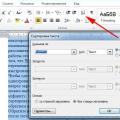 MS Word da alifbo tartibida ro'yxat yaratish
MS Word da alifbo tartibida ro'yxat yaratish Noutbukni batareyasiz ishlatish mumkinmi?
Noutbukni batareyasiz ishlatish mumkinmi? Ijtimoiy tarmoqlarda kim guruh moderatori Moderatorlarga qo'yiladigan talablar
Ijtimoiy tarmoqlarda kim guruh moderatori Moderatorlarga qo'yiladigan talablar